
So übertragen Sie vom iPhone auf realme: 4 einfache Möglichkeiten erklärt

Sie haben gerade ein neues Realme-Telefon bekommen, wissen aber nicht, wie Sie Ihre Daten von Ihrem alten iPhone übertragen können? Da iPhone und Realme zum iOS bzw. Android Ökosystem gehören, sind sich viele Nutzer oft unsicher, wie sie Daten vom iPhone auf Realme übertragen können. Mit der richtigen Methode ist die Datenübertragung jedoch ganz einfach.
Dieser Artikel stellt vier effiziente Methoden zur Übertragung vom iPhone auf realme vor, die für verschiedene Szenarien geeignet sind, um Ihnen einen reibungslosen Übergang zu Ihrem neuen Gerät zu ermöglichen.

Die erste Methode zum Übertragen vom iPhone auf realme ist die Verwendung von Clone Phone. Dabei handelt es sich um ein offizielles Datenübertragungstool von realme, das die Übertragung von Daten wie Kontakten, Fotos, Videos und Kalendern von Ihrem iPhone auf Ihr realme-Telefon unterstützt.
So übertragen Sie mit der Clone Phone-App vom iPhone auf realme:
Schritt 1. Laden Sie die Clone Phone-App auf Ihr altes iPhone herunter und öffnen Sie sie. Navigieren Sie auf Ihrem Realme-Telefon zu „Tools“ > „Clone Phone“.
Schritt 2. Tippen Sie auf dem neuen Realme-Telefon auf „Dies ist das neue Telefon“ und wählen Sie „iPhone“ als Typ des alten Telefons aus.
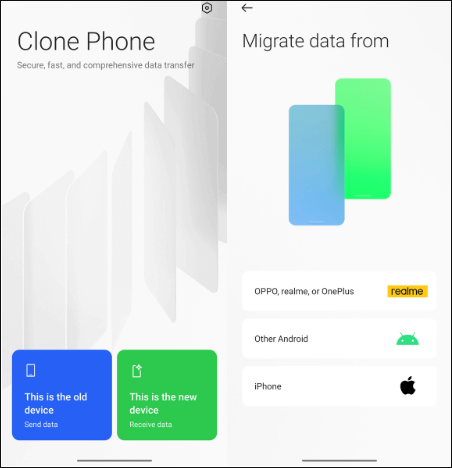
Schritt 3. Öffnen Sie die Clone Phone-App auf dem alten iPhone, wählen Sie iPhone als Gerätetyp aus und scannen Sie den QR-Code auf dem neuen Realme-Telefon, um die Verbindung herzustellen.
Schritt 4. Wählen Sie die zu übertragenden Daten aus und tippen Sie anschließend auf „Übertragung starten“. Der Vorgang dauert einige Zeit. Sobald er abgeschlossen ist, werden Ihre Daten erfolgreich auf das neue Realme-Telefon übertragen.

Eine weitere schnelle und einfache Methode zum Übertragen von Daten vom iPhone auf realme ist die Verwendung eines professionellen Telefon-zu-Telefon-Übertragungstools wie Coolmuster Mobile Transfer . Es ermöglicht nahtlose Dateiübertragungen zwischen iOS und Android Systemen, z. B. das Verschieben von Daten vom iPhone auf realme und umgekehrt – ganz ohne Aufwand.
Highlights der mobilen Übertragung:
So verschieben Sie Daten mit Mobile Transfer mit nur einem Klick vom iPhone auf realme:
01 Laden Sie Mobile Transfer herunter und installieren Sie es auf Ihrem Windows oder Mac Computer. Verbinden Sie Ihr iPhone und Ihr Realme-Telefon über USB-Kabel mit dem Computer.
02 Öffnen Sie die Software und stellen Sie sicher, dass Ihr iPhone als „Quellgerät“ und das Realme-Telefon als „Ziel“ eingestellt ist. Verwenden Sie bei Bedarf die Schaltfläche „Wechseln“, um die Geräte zu wechseln.

03 Wählen Sie die Datentypen aus, die Sie übertragen möchten, klicken Sie dann auf „Kopieren starten“ und warten Sie, bis die Übertragung abgeschlossen ist.

Videoanleitung
Wenn Sie eine drahtlose Methode bevorzugen, können Sie Ihre Daten vom iPhone über Google Drive in die Cloud hochladen und anschließend mit Ihrem realme-Telefon synchronisieren. Diese Methode eignet sich besonders für die Übertragung grundlegender Inhalte wie Fotos, Kontakte und Kalender.
So synchronisieren Sie das iPhone mithilfe von Google Drive mit realme:
Schritt 1. Installieren Sie Google Drive auf Ihrem iPhone, öffnen Sie dann die App und melden Sie sich mit Ihrem Google-Konto an.
Schritt 2. Tippen Sie auf die „drei Linien“ > „Einstellungen“ > „Backup“.
Schritt 3. Aktivieren Sie die Sicherung für Kontakte, Kalender, Fotos und andere erforderliche Inhalte und tippen Sie dann auf „SICHERUNG STARTEN“.

Schritt 4. Laden Sie Google Drive aus dem Play Store auf Ihr Realme-Telefon herunter und installieren Sie es.
Schritt 5. Öffnen Sie Google Drive auf Ihrem Realme-Gerät und melden Sie sich mit demselben Google-Konto an.
Schritt 6. Greifen Sie auf Ihre Dateien, Fotos und Kontakte zu und laden Sie sie dann herunter oder synchronisieren Sie sie mit Ihrem Gerät.
Bei Fotos und Videos können Sie die Daten auch manuell über einen Computer per USB übertragen. Für diese Methode sind keine Drittanbieter-Apps oder Cloud-Dienste erforderlich.
So kopieren Sie Fotos und Videos mit einem USB-Kabel vom iPhone auf realme:
Schritt 1. Verbinden Sie Ihr iPhone über ein USB-Kabel mit dem Computer. Wenn auf Ihrem iPhone eine Eingabeaufforderung angezeigt wird, tippen Sie auf „Diesem Computer vertrauen“ und geben Sie Ihren Passcode ein.
Schritt 2. Öffnen Sie den Datei-Explorer auf Ihrem PC. Ihr iPhone sollte unter „Dieser PC“ als verbundenes Gerät angezeigt werden. Klicken Sie darauf, um auf den internen Speicher des iPhones zuzugreifen.
Schritt 3. Suchen Sie im Speicher den Ordner „DCIM“, in dem Ihre Fotos und Videos gespeichert sind. Wählen Sie die zu übertragenden Dateien oder Ordner aus, klicken Sie mit der rechten Maustaste und wählen Sie „Kopieren“.

Schritt 4. Verbinden Sie nun Ihr Realme-Telefon über ein USB-Kabel mit dem PC. Wählen Sie bei der entsprechenden Aufforderung den Modus „Dateiübertragung“ oder „MTP“.
Schritt 5. Ihr Realme-Gerät wird im Datei-Explorer unter „Dieser PC“ angezeigt. Klicken Sie hier, um den Speicher Ihres Realme-Telefons zu öffnen.
Schritt 6. Navigieren Sie zum gewünschten Ordner und wählen Sie mit der rechten Maustaste „Einfügen“, um die zuvor kopierten Dateien zu übertragen.
Oben haben wir vier beliebte Methoden zum Übertragen von Daten vom iPhone auf realme vorgestellt. Wenn Sie eine einfache und umfassende Lösung suchen, ist Coolmuster Mobile Transfer zweifellos die beste Wahl. Es unterstützt die Übertragung verschiedener Datentypen wie Kontakte, Nachrichten, Fotos usw. mit nur einem Klick. Dank hoher Kompatibilität und hoher Übertragungsgeschwindigkeit ist es der ideale Weg für einen reibungslosen Übergang vom iPhone zu realme.
Weitere Artikel:
So übertragen Sie Fotos mit 5 bewährten Methoden von realme auf den Computer
So übertragen Sie Daten von Redmi zu Realme [5 praktikable Methoden]
So übertragen Sie Daten bequem von Samsung auf Realme [6 Optionen]
So übertragen Sie Apps mit leistungsstarken Methoden vom iPhone auf Android

 Übertragung von Telefon zu Telefon
Übertragung von Telefon zu Telefon
 So übertragen Sie vom iPhone auf realme: 4 einfache Möglichkeiten erklärt
So übertragen Sie vom iPhone auf realme: 4 einfache Möglichkeiten erklärt





